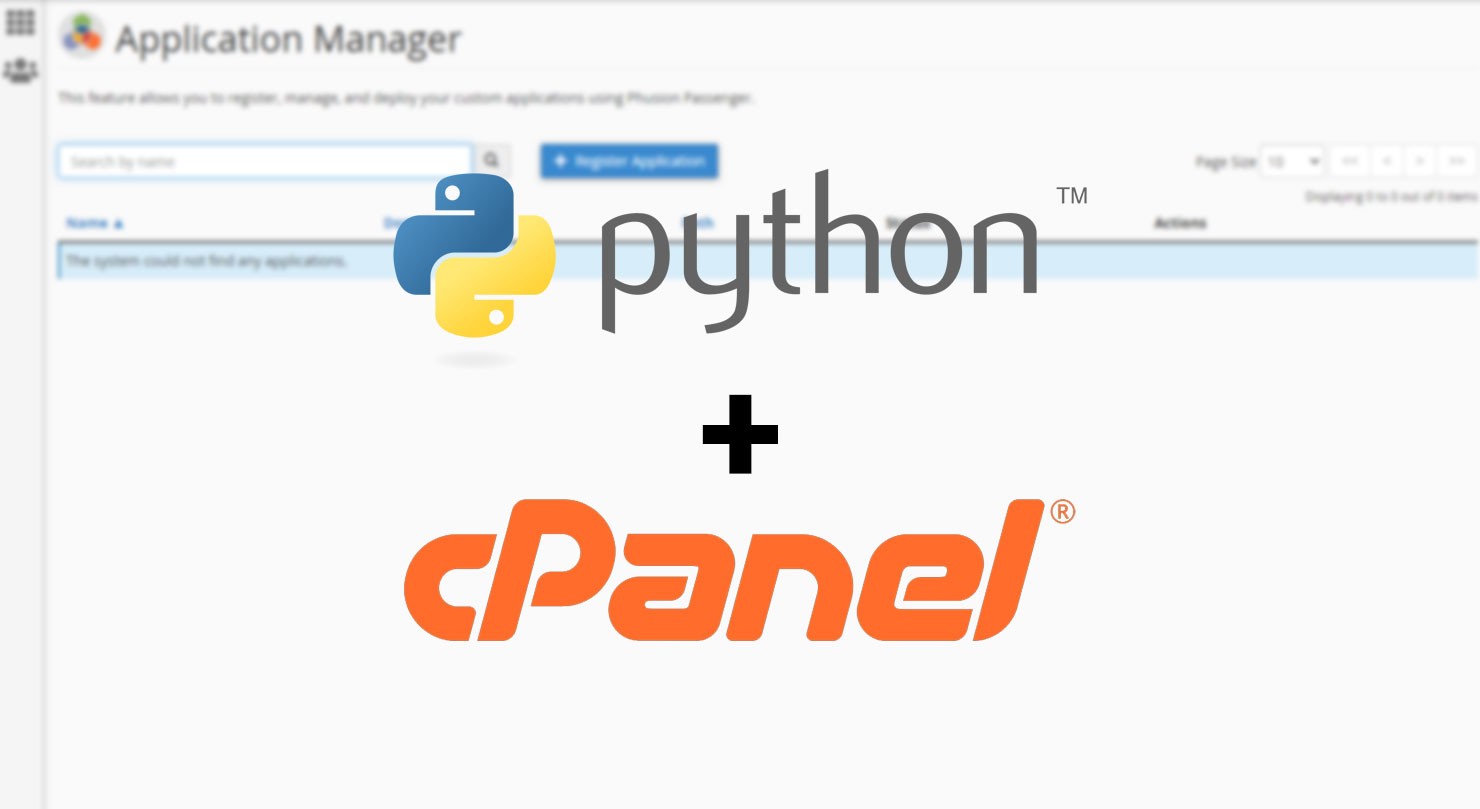4
4 مقدمه
در این آموزش قصد داریم یک اپلیکیشن ساده Python را بروی سرور هاستینگ با کنترل پنل cPanel از طریق WSGI (Web Server Gateway Interface) نصب و راه اندازی نماییم.
فرآیند نصب:
1- نصب Python و تمام نیازمندی های آن
1-1 نصب تمام پکیج های مورد نیاز و نیازمندی های آن برای Python3
yum install python3 python3-pip python3-devel python-virtualenv
1-2 نصب پکیج های مورد نیاز برای Passengers
yum install ea-ruby24-mod_passenger ea-apache24-mod_env
- توجه: نصب ea-ruby24-mod_passenger موجب غیرفعال شدن ماژول mod_userdir میشود.
2- آماده سازی محیط مجازی یا همان Virtual Environment:
2-1 به مسیر اکانت cPanel مورد نظر که قصد نصب اپلیکیشن پایتون را داریم بروید:
cd /home/thisisatest
2-2 یک Virtual Environment با دستور زیر ایجاد کنید:
virtualenv --python=python3 python_test
2-3 Virtual Environment را فعال کنید:
source bin/activate
3- ایجاد یک اپلیکیشن ساده پایتون با استفاده از فریم ورک Flask :
3-1 ایجاد یک فایل جدید برای Flask app:
vim python_test.py
3-2 کدهای زیر را به فایل python_test.py اضافه کنید و آن را ذخیره کنید:
from flask import Flask
app = Flask(__name__)
@app.route(“/”)
def index():
return “<h1>Hello, world!</h1>”
4- ایجاد فایل Passenger WSGI:
4-1 ایجاد یک فایل برای راه اندازی Passenger WSGI
vim passenger_wsgi.py
4-2 کدهای زیر را به فایل passenger_wsgi.py اضافه کنید:
import sys, os INTERP = “/home/thisisatest/python_test/bin/python” if sys.executable != INTERP: os.execl(INTERP, INTERP, *sys.argv) from python_test import app as application
5- ثبت اپلیکیشن مورد نظر در cPanel:
5-1 به cPanel لاگین کنید
5-2 به Application Manager در قسمت Software بروید
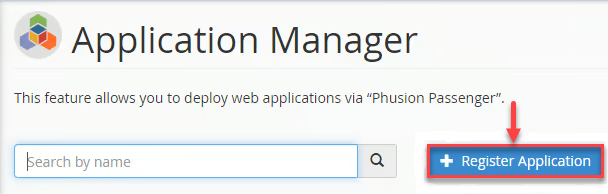
5-3 مشخصات اپلیکیشن را وارد کنید (الگوی پیشنهادی) :
Application Name: python_test
Domain: thisisatestingwebsite.com
Application Path: /home/thisisatest/python_test
Deployment Mode: Select Development
5-3-1 بر روی دکمه Deploy کلیک کنید تا اپلیکیشن ذخیره شود:
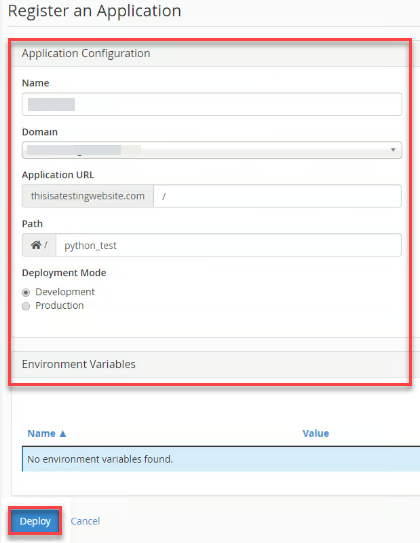
6- دسترسی اپلیکیشن
پس از Deploy برنامه، مرورگر خود را باز کرده و به آدرس URL مرتبط با برنامه بروید. اکنون برنامه پایتون شما در دسترس است!
سخن پایانی:
شما با موفقیت یک برنامه پایتون را در cPanel نصب و deploy کرده اید.